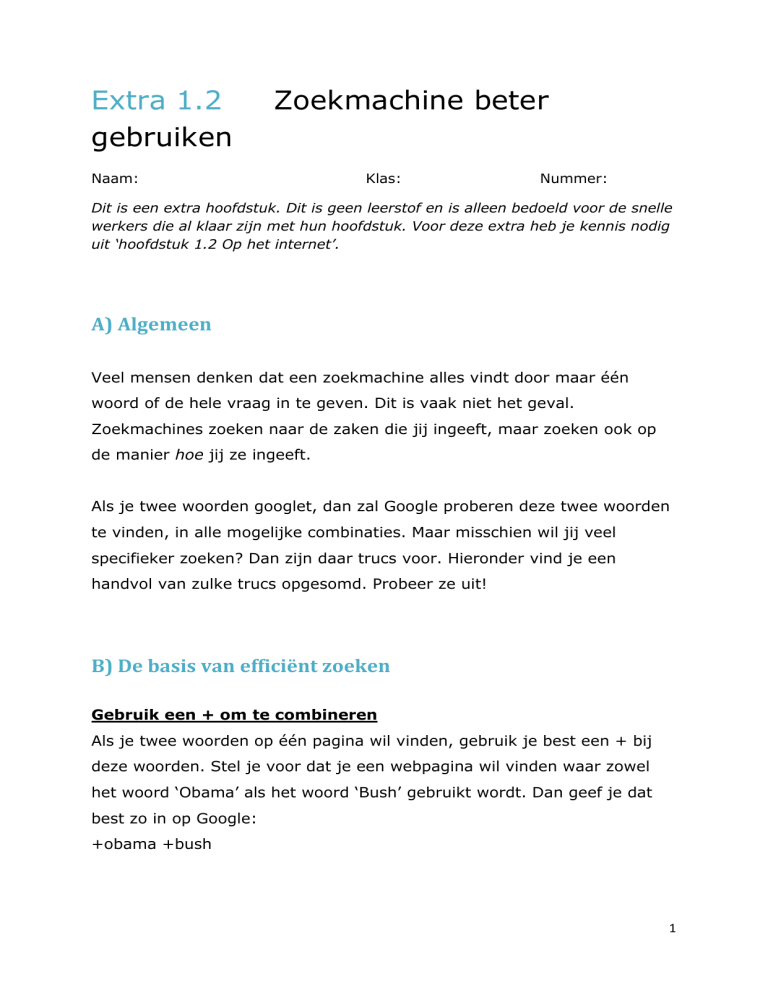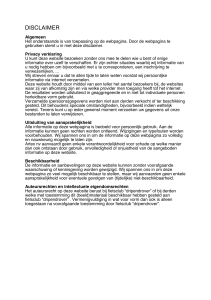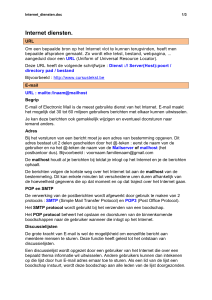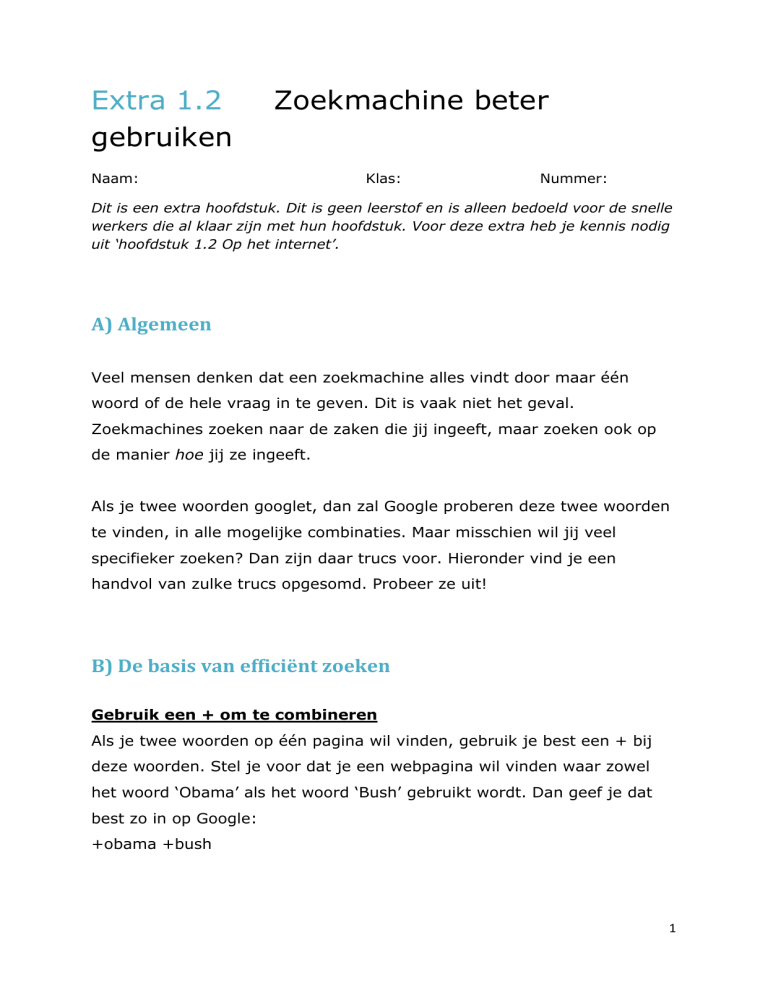
Extra 1.2
gebruiken
Zoekmachine beter
Naam:
Klas:
Nummer:
Dit is een extra hoofdstuk. Dit is geen leerstof en is alleen bedoeld voor de snelle
werkers die al klaar zijn met hun hoofdstuk. Voor deze extra heb je kennis nodig
uit ‘hoofdstuk 1.2 Op het internet’.
A) Algemeen
Veel mensen denken dat een zoekmachine alles vindt door maar één
woord of de hele vraag in te geven. Dit is vaak niet het geval.
Zoekmachines zoeken naar de zaken die jij ingeeft, maar zoeken ook op
de manier hoe jij ze ingeeft.
Als je twee woorden googlet, dan zal Google proberen deze twee woorden
te vinden, in alle mogelijke combinaties. Maar misschien wil jij veel
specifieker zoeken? Dan zijn daar trucs voor. Hieronder vind je een
handvol van zulke trucs opgesomd. Probeer ze uit!
B) De basis van efficiënt zoeken
Gebruik een + om te combineren
Als je twee woorden op één pagina wil vinden, gebruik je best een + bij
deze woorden. Stel je voor dat je een webpagina wil vinden waar zowel
het woord ‘Obama’ als het woord ‘Bush’ gebruikt wordt. Dan geef je dat
best zo in op Google:
+obama +bush
1
Probeer dit uit met een van je hobby’s en een speciaal voorwerp dat bij
die hobby hoort. Geef het zo in: +*hobby* +*voorwerp*
Google zal nu zoeken naar webpagina’s die deze woorden op één pagina
hebben staan. Alleen deze pagina’s verschijnen: dat maakt het zoeken
veel gerichter.
Gebruik een – om weg te laten
Soms wil je webpagina’s vinden waar wel het ene woord op staat, maar
niet het andere. Daarvoor kan je een – gebruiken. Je wilt bijvoorbeeld
informatie zoeken over Windows, maar niet de 98-versie. Dan geef je dit
in:
Windows -98
Gebruik “ “ om woorden naast elkaar te vinden
Het kan gebeuren dat je een bepaalde combinatie van woorden wilt
zoeken. Als jij geïnteresseerd bent in Justin Timberlake, maar je wilt geen
pagina’s over andere mensen die Justin heten en al helemaal geen
pagina’s over het schoenenmerk Timberlake, dan kan dat. De bedoeling is
dat de zoekmachine deze twee woorden naast elkaar vindt. Geef dat dan
zo in:
“justin timberlake”
Probeer dit uit door een persoon te googlen en diens naam tussen
aanhalingstekens te zetten. Wie ga je googlen?
2
C) Moeilijk efficiënt zoeken
Combinaties
Vanaf dit punt kan je combinaties beginnen maken om heel snel en
efficiënt te zoeken. Je wilt bijvoorbeeld informatie over Justin Bieber (geen
andere Justins), maar geen roddels over Bieber en Selena Gomez. Dan
kan je dat zo ingeven:
“justin bieber” –“selena gomez”
Kan jij ook zulke combinaties bedenken? Schrijf twee combinaties
hieronder.
Welke URL’s kreeg je bij elke combinatie? Plak telkens de eerste URL in
het kader hieronder.
Een specifiek bestandstype vinden met ‘filetype:’
Een URL is de websitelink die je altijd bovenaan de website te zien krijgt.
Vaak begint deze met ‘www’ en eindigt met een punt en dan een afkorting
van een land of het bestandstype.
Zoekmachines zoeken automatisch door zowel de inhoud van webpagina’s
als de URL’s van die pagina’s. Als je het woord ‘Facebook’ ingeeft, krijgt je
dus zowel pagina’s over Facebook als pagina’s van www.facebook.com.
Soms wil je deze zoekopdracht specifieker maken, bijvoorbeeld wanneer
je informatie wilt opzoeken over de planeet Mars. Je wilt echter geen
3
websites met informatie, maar een pdf-bestand dat je kan afdrukken. Om
alleen pdf-bestanden over Mars te vinden, gebruik je de code filetype:.
Mars filetype:pdf
D) Nog meer weten?
Er zijn nog erg veel manieren om beter te zoeken met zoekmachines. Als
je geïnteresseerd bent en een beetje Engels verstaat, kan je eens een
kijkje nemen op deze website:
http://searchenginewatch.com/article/2049177/Search-Engine-Tutorials.
Je hebt dit extra hoofdstuk afgewerkt. Vooraleer je dit venster sluit, doe je
volgende dingen:
-
Sla het bestand op onder de al opgegeven naam + schrijf je eigen
naam ernaast;
Kijk alles nog eens snel na op kleine foutjes (lay-out én spelling);
Vraag de leerkracht om te komen kijken naar je werk.
Als je werk volledig en kwaliteitsvol is, dan zal de leerkracht je de toestemming
geven dit bestand te sluiten. Daarna begin je aan de volgende opdracht of kies
je een opdracht uit de extra’s.
4